Se você atualizou o VirtualBox ou o Kernel do seu sistema, está tendo problemas com dos módulos de kernel desse virtualizador, e o comando /sbin/vboxconfig não está funcionando, veja como resolver isso manualmente.
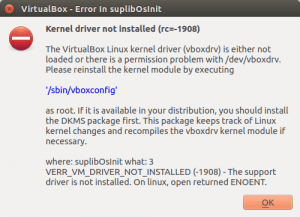
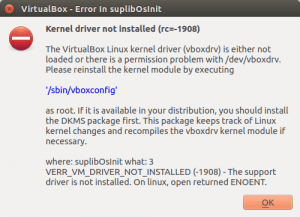
Se você atualizou o VirtualBox ou o Kernel do seu sistema, está tendo problemas com dos módulos de kernel desse virtualizador, e o comando /sbin/vboxconfig não está funcionando, veja como resolver isso manualmente.
O VirtualBox 7.1.8 traz melhorias essenciais, corrigindo bugs e aumentando a estabilidade para usuários de Linux e Windows, garantindo uma virtualização mais confiável e eficiente.
O VirtualBox 7.1.8 chegou trazendo várias correções importantes para quem usa o software no Linux e no Windows. Essa atualização foca em melhorar a estabilidade e o desempenho da virtualização, que é criar máquinas virtuais para usar outros sistemas operacionais dentro do seu computador.
Entre as novidades, estão ajustes que eliminam erros comuns que podiam travar ou dificultar o uso em algumas versões do Linux. Também foram corrigidos problemas de compatibilidade com o Windows, garantindo que drivers e dispositivos funcionem melhor.
Além disso, o VirtualBox agora lida melhor com redes e conexões USB, evitando falhas na comunicação entre o computador real e as máquinas virtuais. Esses avanços ajudam quem precisa rodar vários sistemas ao mesmo tempo, seja para trabalho, estudo ou teste de software.
Atualizar para a versão 7.1.8 é uma boa ideia para garantir que o seu ambiente virtual fique mais confiável e rápido. E o melhor: tudo isso sem mudanças complicadas, só melhorias que facilitam seu dia a dia.
Manter seu VirtualBox sempre atualizado ajuda a evitar problemas e garante melhor desempenho. A versão 7.1.8 trouxe várias melhorias importantes para quem usa máquinas virtuais no dia a dia.
Com correções que facilitam a conexão e aumentam a estabilidade, você pode confiar mais no seu ambiente virtual. Atualizar é simples e deixa tudo funcionando melhor, sem precisar mexer em configurações complicadas.
Se você depende do VirtualBox para testar sistemas ou trabalhar com várias plataformas, essa versão é essencial para melhorar sua experiência sem dor de cabeça.
O VirtualBox é um software que permite criar máquinas virtuais para rodar outros sistemas operacionais dentro do seu computador.
A versão 7.1.8 traz correções de bugs, melhor estabilidade e maior compatibilidade no Linux e Windows.
Você pode baixar a versão mais recente diretamente no site oficial da Oracle ou pelo gerenciador de pacotes do seu sistema.
Não, a atualização melhora o desempenho e a estabilidade sem alterar suas máquinas virtuais existentes.
Sim, essa versão traz correções que melhoram a comunicação e a estabilidade com dispositivos USB e conexões de rede.
Na maioria dos casos, reiniciar o computador é recomendado para finalizar a instalação e garantir que todas as melhorias funcionem corretamente.
Para saber mais sobre essa versão do VirtualBox, acesse o changelog oficial.
Enquanto isso, você pode baixar o VirtualBox agora mesmo no site oficial da sua distribuição GNU/Linux favorita.
Ou
Para instalar a versão mais recente do VirtualBox nas principais distribuições Linux, use esse tutorial:
Como instalar a versão mais recente do VirtualBox no Linux
Depois, não se esqueça de atualizar também o Oracle VM VirtualBox Extension Pack.
Rodar máquinas virtuais ao iniciar é uma prática altamente recomendada, pois aumenta a produtividade, otimiza o uso de recursos, facilita o gerenciamento e melhora a confiabilidade do sistema. Configure a inicialização automática para economizar tempo e garantir ambientes virtuais prontos para uso imediato.
Se você gostaria de rodar máquina virtual ao iniciar, saiba que essa prática pode otimizar o seu trabalho de forma significativa. Neste artigo, vamos abordar a configuração para que isso aconteça de forma automática, destacando as vantagens de rodar máquinas virtuais durante a inicialização do sistema e também as possíveis soluções para problemas que podem surgir nesse processo. Vamos lá!
Para configurar a inicialização automática de máquinas virtuais, você precisa seguir alguns passos simples, dependendo do software que está usando. Aqui, focaremos em como fazer isso com o VirtualBox e o VMware, que são duas das opções mais populares.
No VirtualBox, você deve abrir o aplicativo e seguir estas etapas:
Para o VMware, siga estas etapas:
Depois de seguir estas etapas, sua máquina virtual iniciará automaticamente quando o seu computador for ligado. Isso é muito útil para usuários que precisam de ambientes virtuais sempre prontos para uso.
Não se esqueça de testar a configuração para garantir que tudo está funcionando corretamente. Caso enfrente algum problema, verifique as configurações novamente ou consulte a documentação oficial do software.
Rodar máquinas virtuais ao iniciar oferece várias vantagens para usuários que buscam eficiência e agilidade no trabalho. Aqui estão algumas das principais vantagens:
Com as máquinas virtuais iniciando automaticamente, você elimina o tempo perdido em configurações manuais. Assim, você pode começar a trabalhar imediatamente ao ligar o computador. Isso é especialmente útil para desenvolvedores e testers que precisam de ambientes prontos para teste rapidamente.
Rodar máquinas virtuais de forma automática permite um melhor uso dos recursos do sistema. Você pode configurar várias máquinas para que funcionem em paralelo, melhorando a utilização do hardware e permitindo que várias tarefas sejam realizadas ao mesmo tempo.
Quando suas máquinas virtuais estão configuradas para iniciar automaticamente, a gestão de projetos torna-se mais simples. Isso permite que você mantenha o controle de diferentes ambientes virtuais sem a necessidade de intervenções manuais constantes.
Inicializar máquinas virtuais automaticamente contribui para um fluxo de trabalho mais confiável e previsível. Assim, você reduz a chance de esquecer de iniciar ambientes essenciais, que podem ser críticos para as operações do dia-a-dia.
Essas vantagens destacam a importância de configurar corretamente a inicialização automática de máquinas virtuais, como um passo fundamental para otimizar seu ambiente de trabalho.
Quando você enfrenta problemas de inicialização de máquinas virtuais, é fundamental identificar as causas e buscar soluções. Aqui estão algumas dicas para resolver esses problemas:
As configurações podem estar incorretas ou incompatíveis. Acesse as configurações de sua máquina virtual e certifique-se de que os recursos como CPU, memória e disco estão corretamente alocados. Ajuste se necessário.
Manter o software de virtualização atualizado pode resolver vários problemas de inicialização. Verifique por atualizações disponíveis tanto para o software de virtualização (como VirtualBox ou VMware) quanto para as extensões que possam estar instaladas.
Em alguns casos, o sistema operacional que você está utilizando pode ser a causa do problema. Verifique se tem todas as dependências necessárias instaladas, como drivers ou bibliotecas específicas, que podem garantir um funcionamento adequado.
Confira os logs de erro gerados pelo software de virtualização. Eles podem fornecer informações detalhadas sobre o que levou à falha na inicialização. Muitas vezes, uma mensagem de erro específica pode indicar a solução.
Às vezes, um simples reinício do computador pode resolver problemas de inicialização. Isso é especialmente verdade se outra instância do software de virtualização ou outro programa estiver interferindo.
Essas soluções são passos eficazes para garantir que suas máquinas virtuais possam iniciar corretamente, proporcionando um ambiente de trabalho contínuo e eficiente.
Rodar máquinas virtuais ao iniciar é uma prática altamente benéfica que pode aumentar sua produtividade e eficiência. As etapas para configurar a inicialização automática são simples e oferecem vantagens significativas no gerenciamento de seu ambiente de trabalho.
Além disso, estar preparado para resolver problemas de inicialização é essencial para garantir que suas máquinas virtuais funcionem da melhor forma. Ao seguir as dicas mencionadas, você pode minimizar interrupções e melhorar sua experiência ao usar ferramentas de virtualização.
Aproveite ao máximo suas máquinas virtuais e transforme seu fluxo de trabalho com essas práticas eficazes.
Rodar máquinas virtuais ao iniciar significa que as máquinas virtuais são configuradas para serem carregadas automaticamente quando o computador é ligado, facilitando o acesso rápido ao ambiente de trabalho.
As vantagens incluem aumento da produtividade, otimização de recursos, facilidade de gerenciamento e melhoria na confiabilidade do fluxo de trabalho.
Para solucionar problemas, verifique as configurações da máquina virtual, atualize o software, chegue as dependências do sistema operacional, examine os logs de erro e reinicie o sistema.
Os softwares mais populares para virtualização incluem VirtualBox e VMware, ambos amplamente utilizados por sua funcionalidade e facilidade de uso.
Não, a configuração é relativamente simples e pode ser realizada através das opções disponíveis nas configurações do software de virtualização escolhido.
Para testar, reinicie seu computador e verifique se as máquinas virtuais são iniciadas automaticamente conforme configurado.
O VirtualBox 7.1.6 chegou trazendo uma série de melhorias e correções que prometem facilitar a vida dos usuários. Entre as principais novidades, estão as correções para o Windows 11 24H2, atualizações do kernel Linux, uma interface gráfica aprimorada e uma gestão de máquinas virtuais mais eficiente. Neste artigo, vamos explorar tudo o que há de novo e como essas mudanças podem impactar sua experiência com o VirtualBox.
A versão 7.1.6 do VirtualBox trouxe melhorias significativas que vão facilitar ainda mais o uso da ferramenta. Vamos dar uma olhada nas principais novidades:
Essas melhorias não só aumentam a funcionalidade do VirtualBox, mas também proporcionam uma experiência mais fluida e agradável para todos os usuários, seja para fins de desenvolvimento, testes ou uso pessoal.
Com a chegada do VirtualBox 7.1.6, os usuários podem esperar uma experiência significativamente melhorada, com correções essenciais para o Windows 11 e atualizações que trazem suporte a versões mais recentes do kernel Linux.
A interface gráfica aprimorada torna a navegação mais intuitiva, enquanto as melhorias na gestão de máquinas virtuais prometem eficiência e agilidade na organização de seus ambientes virtuais.
Essas atualizações não apenas resolvem problemas existentes, mas também preparam o terreno para um uso mais robusto e versátil do VirtualBox.
Se você é um desenvolvedor, um entusiasta de tecnologia ou apenas alguém que precisa de um ambiente virtual confiável, essa nova versão é uma excelente adição ao seu arsenal de ferramentas.
Não perca tempo e atualize já para aproveitar todas essas melhorias!
A versão 7.1.6 traz correções importantes para a compatibilidade com o Windows 11 24H2, melhorando a estabilidade e o desempenho.
O VirtualBox 7.1.6 é compatível com diversas versões do Windows, Linux e macOS, oferecendo suporte abrangente para diferentes plataformas.
A interface gráfica do VirtualBox foi modernizada para ser mais intuitiva, facilitando a navegação e o uso, especialmente para novos usuários.
A gestão de máquinas virtuais foi otimizada, permitindo uma organização e gerenciamento mais eficientes, economizando tempo e esforço dos usuários.
Sim, a atualização para a versão 7.1.6 é recomendada, pois inclui correções de segurança e melhorias que garantem uma melhor experiência de uso.
Para saber mais sobre essa versão do VirtualBox, acesse o changelog oficial.
Enquanto isso, você pode baixar o VirtualBox agora mesmo no site oficial da sua distribuição GNU/Linux favorita.
Ou
Para instalar a versão mais recente do VirtualBox nas principais distribuições Linux, use esse tutorial:
Como instalar a versão mais recente do VirtualBox no Linux
Depois, não se esqueça de atualizar também o Oracle VM VirtualBox Extension Pack.
E foi lançado o VirtualBox 7.0.20 com correções e melhorias, e mais. Confira as novidades da atualização e veja como instalar.
E foi lançado o VirtualBox 7.0.16 com várias correções e melhorias, e mais. Confira as novidades da atualização e veja como instalar.
E foi lançado o VirtualBox 7.0.14 com importantes melhorias e correções, e mais. Confira as novidades da atualização e veja como instalar.
Se você usa o virtualizador desktop da Oracle e quer estar sempre com as últimas funcionalidades a sua disposição, veja nesse tutorial como instalar a versão mais recente do VirtualBox no Linux.
E foi lançado o VirtualBox 6.1.38 com suporte inicial para o Kernel 6, e mais. Confira as novidades da atualização e veja como instalar.
E foi lançado o VirtualBox 6.1.20 com suporte para Linux Kernel 5.11 e mais. Confiras as novidades dessa atualização e veja como instalar.
E foi lançado o VirtualBox 6.1.24 com suporte para kernel 5.13 e kernels específicos do Ubuntu/SLE, e mais. Confiras as novidades dessa atualização e veja como instalar.
E foi lançado o VirtualBox 6.1.18 com suporte completo para o Kernel 5.10 LTS. Confiras as novidades dessa atualização e veja como instalar.